- Avtor Abigail Brown [email protected].
- Public 2023-12-17 07:01.
- Nazadnje spremenjeno 2025-01-24 12:23.
Težave z X3daudio1_7.dll so na tak ali drugačen način posledica težave z Microsoft DirectX. Ta datoteka DLL je ena od mnogih datotek v zbirki programske opreme DirectX. Ker DirectX uporablja večina iger, ki temeljijo na operacijskem sistemu Windows, in naprednih grafičnih programov, se napake, povezane z njim, običajno prikažejo samo pri uporabi teh programov.
Na katerega koli Microsoftovega operacijskega sistema od Windows 98 lahko vplivajo x3daudio1_7.dll in druge težave z DirectX. To vključuje Windows 11, Windows 10, Windows 8 itd.
X3daudio1_7.dll napake
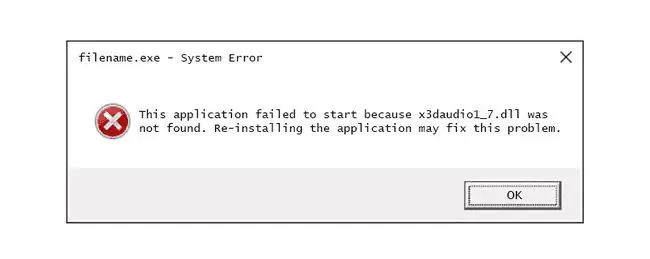
Napake x3daudio1_7.dll se lahko prikažejo na vašem računalniku na več načinov. Tukaj je nekaj najpogostejših:
- X3daudio1_7.dll ni mogoče najti. Ponovna namestitev bi morda pomagala odpraviti to težavo.
- Datoteka x3daudio1_7.dll manjka
- X3daudio1_7. DLL ni bilo mogoče najti
- Datoteke x3daudio1_7.dll ni mogoče najti
Te napake se pojavijo, ko se zažene programska aplikacija ali video igra, lahko pa jo vidite tudi med igranjem igre, ko program poskuša dostopati do komponente DirectX ali kadar koli drugje med uporabo.
Skyrim je ena od iger, v kateri so uporabniki opazili napako x3daudio1_7.dll, vendar zagotovo obstajajo druge, ki bi lahko prikazale isto sporočilo.
Kako popraviti napake X3daudio1_7.dll
Ne prenašajte x3daudio1_7.dll posamično s katerega koli »mesta za prenos DLL«. Obstaja več odličnih razlogov, zakaj je prenos datoteke DLL z enega od teh mest slaba ideja. Če ste to že storili, ga odstranite z mesta, kjer ste ga postavili, in nadaljujte s temi koraki.
- Znova zaženite računalnik, če tega še niste storili. Napaka je lahko po naključju in preprost ponovni zagon bi jo lahko popolnoma razjasnil.
-
Namesti najnovejšo različico Microsoft DirectX. Verjetno bo nadgradnja na najnovejšo različico odpravila napako x3daudio1_7.dll ni bilo mogoče najti.
Microsoft pogosto izda posodobitve za DirectX, ne da bi posodobil številko ali črko različice, zato ne pozabite namestiti najnovejše izdaje, tudi če je vaša različica tehnično enaka.
Isti namestitveni program DirectX deluje z vsemi različicami sistema Windows, vključno z Windows 11, 10, 8 itd. Nadomestil bo vse manjkajoče DirectX.
-
Ob predpostavki, da najnovejša Microsoftova različica DirectX ne odpravi napake, poiščite namestitveni program DirectX na DVD-ju ali CD-ju z igro ali aplikacijo. Včasih bodo razvijalci programske opreme tja vključili kopijo, če jo igra ali program uporablja.
Včasih, čeprav redko, je različica DirectX, ki je na disku, bolj primerna za program kot najnovejša različica, ki je na voljo pri Microsoftu.
- Odstranite in nato znova namestite igro ali programsko opremo. Morda se je nekaj zgodilo z datotekami v programu, ki delujejo z x3daudio1_7.dll, in ponovna namestitev bi lahko pomagala.
- Obnovite datoteko x3daudio1_7.dll iz najnovejšega programskega paketa DirectX. Če zgornji koraki za odpravljanje težav niso rešili vaše napake, poskusite ekstrahirati datoteko posebej iz paketa DirectX, ki ga je mogoče prenesti.
- Posodobite gonilnike za svojo video kartico. Čeprav to ni najpogostejša rešitev, lahko v nekaterih primerih posodobitev gonilnikov za video kartico v vašem računalniku odpravi to težavo z DirectX.
Potrebujete več pomoči?
Če ne želite sami odpraviti te težave, glejte Kako naj popravim svoj računalnik? za celoten seznam vaših možnosti podpore in pomoč pri vsem na poti, kot je ugotavljanje stroškov popravila, odstranjevanje datotek, izbira storitve popravila in še veliko več.






